【原创:如有转载,请注明出处,谢谢合作......】
最近一个项目,需要用windows服务来处理一些系统事务,如:系统计划任务、申请单据等的审批处理。今天,项目经理让我把开发写好的windows Service服务发布到windows server服务器上,并进行Service的配置,保证Service的正常运行。
下面是在发布、部署Windows Service前需要做的一些操作及设置:
1、在windows server服务器的E盘根目录下新建一个文件夹“RBService”,与系统访问路径要完全一致;
2、发布前修改下FormatName:DIRECT地址,不然发布后,实现不了效果:如下图地址
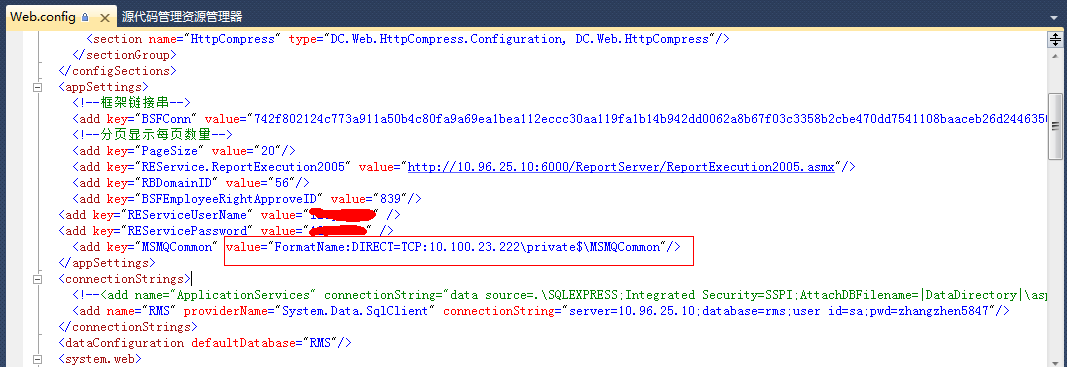
3、修改地址之后,通过VS2010进行发布:
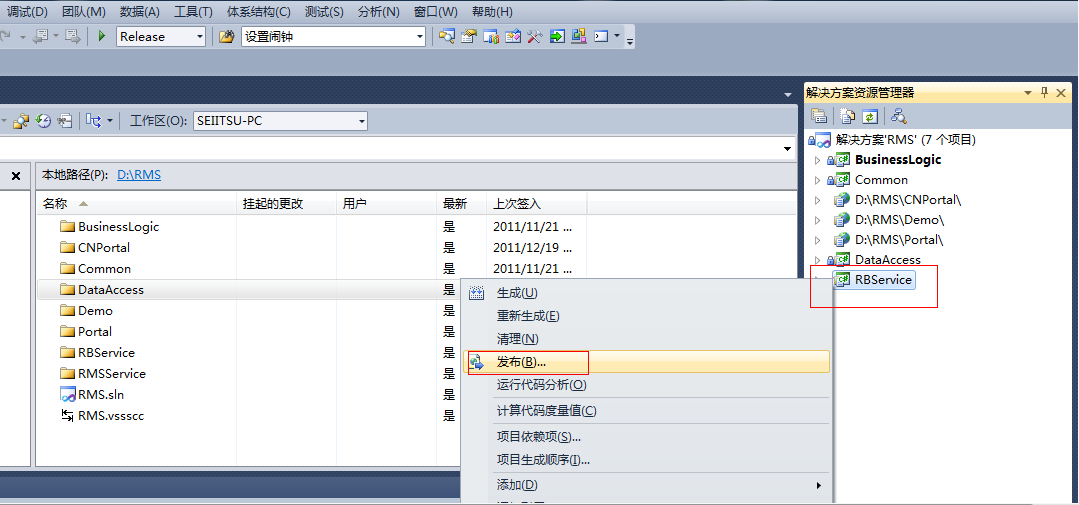
3、设置发布路径:\\10.100.23.222\E$\RBService,如图:
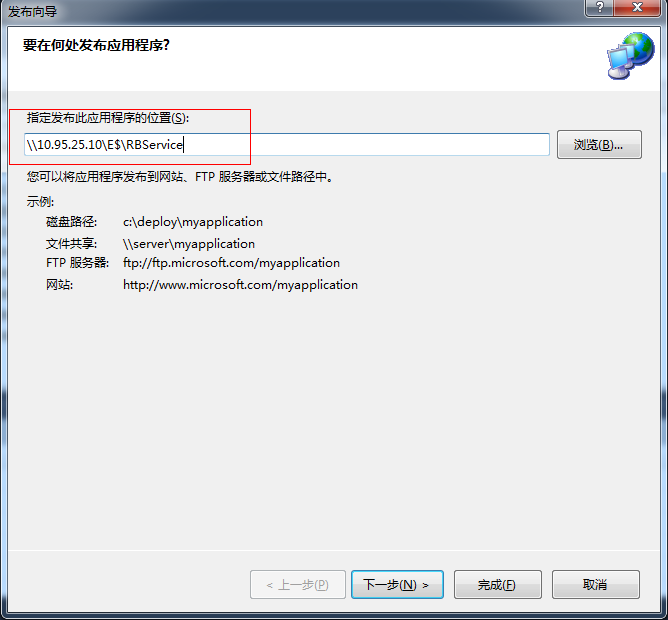
4、发布完成后,进入服务器 E盘根目录下,找到RBService文件,打开,如图显示的一些Service需要的一些文件:
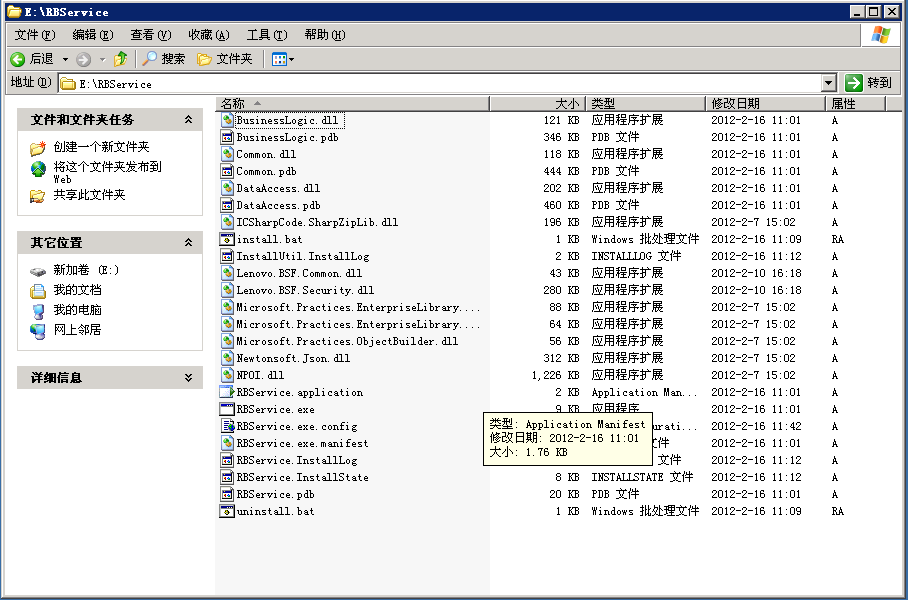
5、启动service服务,双击“install.bat”文件,这时候会弹出service启动的窗口:
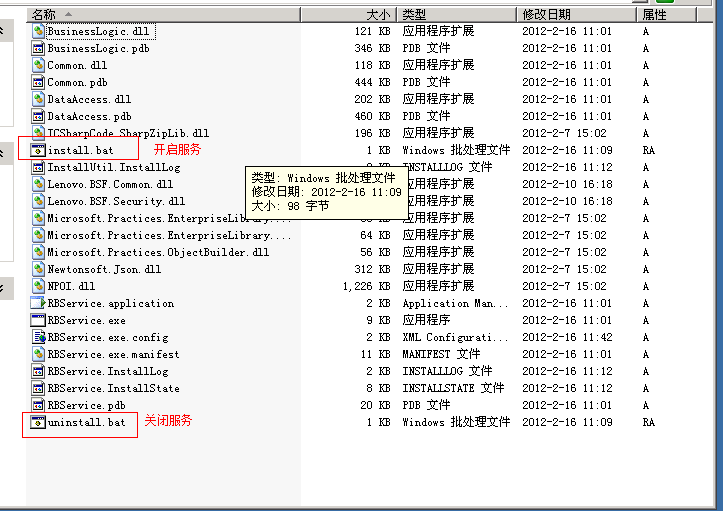
6、进入服务器中的服务管理进入查询Service是否真正的启动成功,如图,service已经启动:

7、进入计算机管理中,消息队列中查询专用队列中,已经有消息队列的显示了:
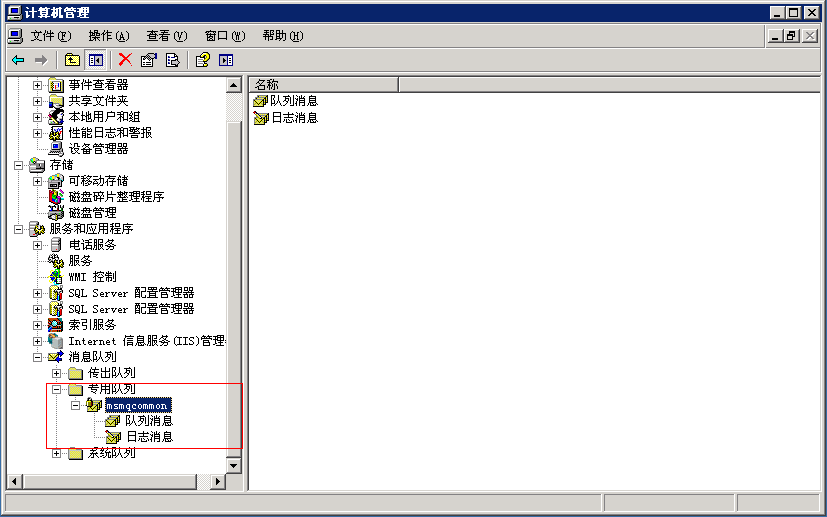
到这个时候,windows service服务算是基本上部署、发布完成了。
下面就来验证下效果了…..等待奇迹的时刻到了:
由于实现的功能很多,只举一个例子来验证下:
如:系统维护模块中的“系统关闭”功能
进入系统维护模块,点击“系统关闭”菜单,进入关闭系统维护界面:
设置一下需要关闭的功能模块,如,设置“审批申请”模块中的“普通申请单”
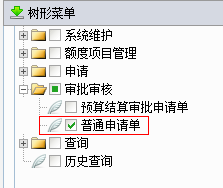
保存后,设置系统关闭功能模块的时间为1小时,如图:
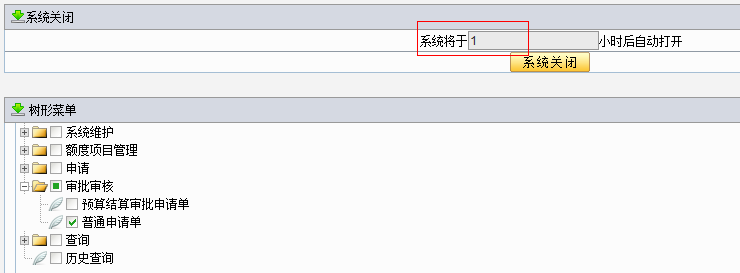
确认后,系统显示,如图:
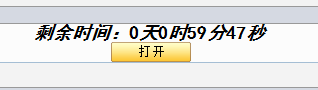
在1小时内,“普通申请单”是无法操作的,我们可以点击【普通申请单】链接验证下,结果,系统提示如图信息提示:
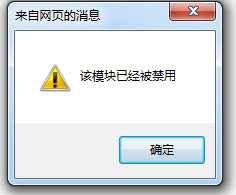
Ok了,windows service服务配置成功了。到此结束…
